一年多以前,Google推出了Google Photos作为在线照片共享和存储平台。
Google Photos旨在替代Picasa,尽管在某些方面它缺乏Picasa的功能。 ,对于个人,家庭和团体来说,它是寻找在设备之间共享照片的简便方法的强大选择。
因此,让我们进一步谈谈已有超过2亿活跃用户的服务。
为什么使用Google相册?
Google相册是Google云端硬盘的扩展程序,可让用户在线存储,编辑,共享和整理照片。该程序相对于其他在线照片共享网站的主要卖点是,它是免费的,并且,如果您选择限制照片的文件大小,那么重要的是提供无限存储。
它还提供了多种共享选项,可从具有互联网连接的任何设备(以及专用的Android和iOS应用程序)访问它并对其进行完善-设置和使用非常直观。
Google相册可能并不是真正的摄影师在寻找的照片共享网站,它仍然是一个正在开发中的新Google产品。
目前,Google相册似乎关注的更新是允许日常用户使用的更新尽可能轻松地组织,备份,操作和共享他们的整个照片集。这些提示和技巧可以帮助您使用Google Photos的最佳功能来有效地组织和优化照片库。
上传照片
如果上传您的照片,则在线照片存储和共享站点将毫无用处照片是一件繁琐的事情–幸运的是,无论您使用哪种设备,Google相册都使此过程变得尽可能简单。
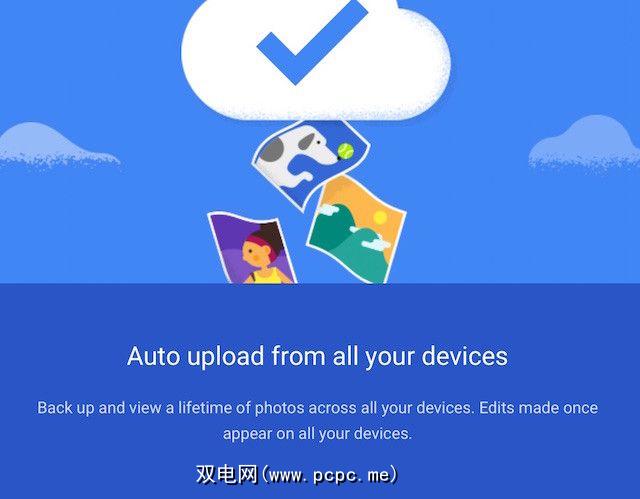
从计算机上同步照片:使用Google时在浏览器中的照片上,您可以选择以三种方式上传照片:
从手机同步照片:许多用户选择使用Google Photos作为他们拍摄的照片的主要备份或在手机上节省存储空间的一种方式。您可以通过导航到应用程序(iOS或Android)上的设置菜单,然后选择“ 备份和同步"来将手机设置为自动备份和同步照片。
如果您不想将所有照片都上传到Google相册,也可以选择通过该应用程序上传选定的照片。
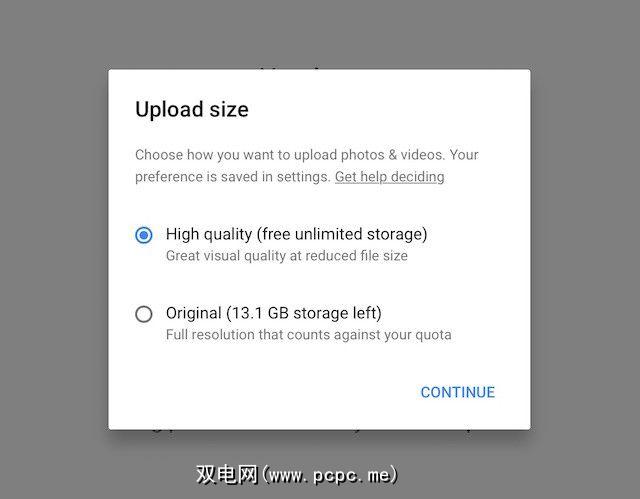
上传文件大小:在决定上传照片时,请记住要存储的文件大小。
如果您的大多数照片都带有“ a"字样,则Google Photos建议您选择“高质量"存储选项。手机或相机的大小不到16兆像素。这将允许您访问免费的无限存储空间,以减小文件大小。
但是,如果您在DSLR上拍摄大部分照片或需要高质量打印,则最好选择“原始" "大小上传设置。储存空间大小。请注意,您以原始大小上传的所有文件都将计入整个Google云端硬盘帐户的存储空间配额中。
请注意,您可以为单张照片更改此设置-您的首选项将是自动选项除非另有说明,否则可以进行上传!
共享相册:Google相册的一项重要功能是您可以轻松地与多个贡献者共享相册。创建相册后,只需按共享按钮,然后选择“ 让其他人共享照片"。这将允许具有共享链接的任何人将照片添加到您的相册中。
共享相册对于进行中的家庭相册,多人拍照的活动或与他人合作进行项目时是个好主意。当然,在线共享照片时务必要注意安全隐患。
组织
Google相册在直观组织方面绝对在竞争对手中脱颖而出在整个平台上都可用的工具。 Google相册的组织系统会根据其有关您照片的信息将其转变为图片集。这些集合可以基于图像中包括的时间或日期,位置,主题或对象。过滤器和识别选项还不是完美无缺的,但它们确实有希望。
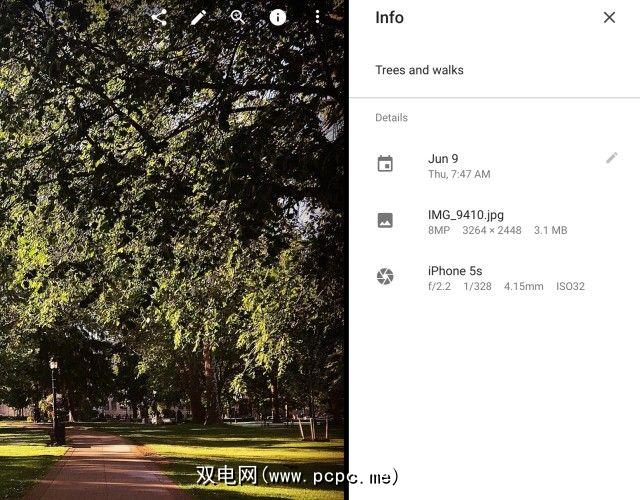
按关键字组织: Google相册可让您访问有关每张照片的大量信息您可以通过按“ 信息"按钮进行上传。您可以输入一个空格来输入关键字,以供以后用来定位和排序图像。
您还可以选择启用位置排序选项,方法是在出现以下情况时按定位按钮编辑相册。如果在拍摄照片时手机或相机记录了GPS信息,则Google相册可能会自动包含此信息,或者它会根据您的历史记录来估算图像的位置。
您可以
按日期和时间进行组织:在照片组织平台上,Google相册会自动按照照片的拍摄日期和时间对照片进行排序。
如果照片显示的日期和/或时间不正确,您可以手动移动此信息,以便正确排序。为此,请在每张不正确的照片上按住Shift键单击,然后按屏幕右上方的“更多选项"按钮,然后选择“编辑日期和时间"。
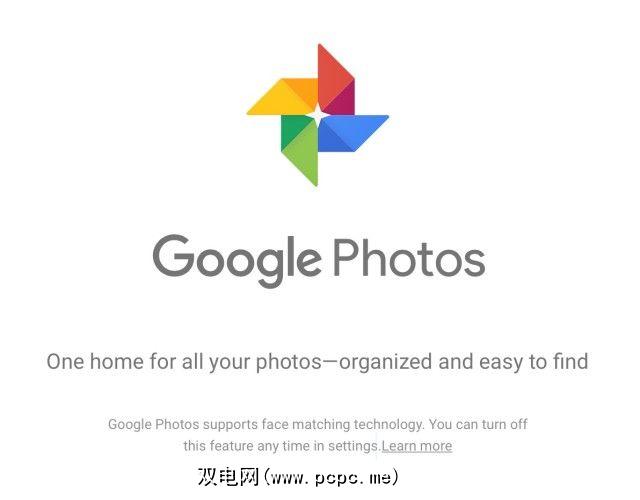
< strong>按主题组织:Google相册致力于识别每张图片中的不同对象。这意味着Google会将在一起共享相似内容(例如花朵),设置和/或人的照片整理在一起。
我发现我上传的15张照片碰到或错过了此功能-Google Photos was能够根据主题“海滩",“天空"和“鸟"将专辑分组在一起,但是忽略了其他一些大型概念,例如“水",“日落"或“动物"。
人脸识别选项尚未在所有国家/地区提供,但如果您在美国,则可以让Google相册使用人脸识别软件来识别经常出现在图像中的人,从而使您可以根据
如果您不喜欢Google可以访问这部分信息,则可以选择在设置中关闭“ 将相似的面孔分组" 。
搜索照片
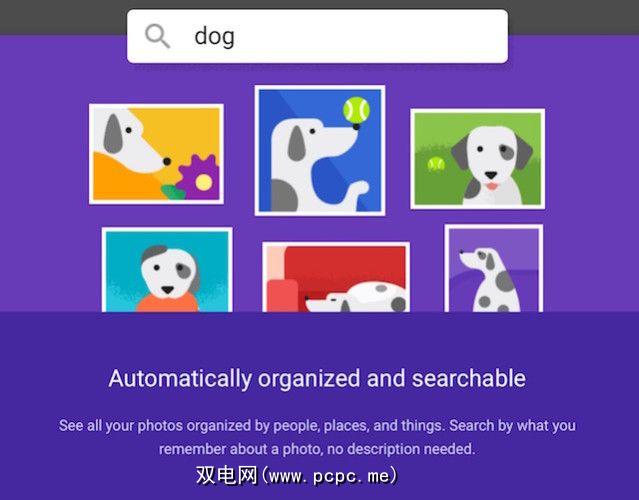
关于自动或绿化系统(以及为用户提供的改进选项)是,它使搜索照片变得异常容易。搜索功能根据描述中的关键词,它们的位置,其中的人物以及其中的物体来访问照片。
应注意,我的一些照片是由物体(例如并没有自动将“松鼠",“冰淇淋"和“树"分类到较大的相册中-但是同样,此过程也不是完美的,一些照片被忽略了。
其中之一您可以使用表情符号搜索图片,这是对Google相册搜索功能的随机添加。太阳镜,汉堡,笑脸,狗-如果有表情符号,那就是公平的游戏!
使相册变得美丽
Google相册认真地致力于作为照片共享平台,并且希望使用户彼此共享图像既轻松又美观。虽然可以很好地呈现整体专辑,但是可用的照片编辑工具本身却很平淡。
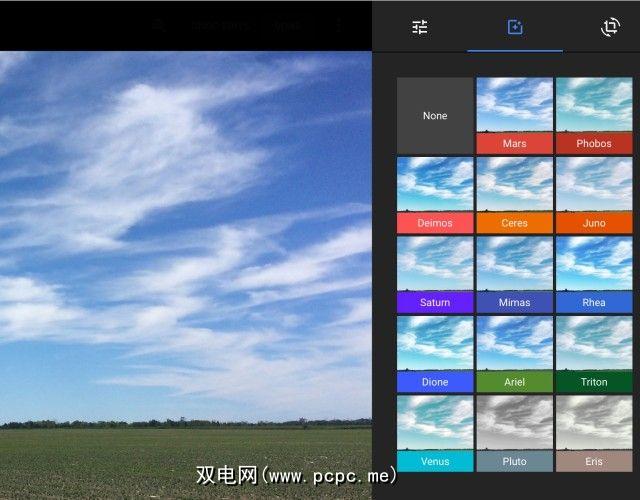
图像编辑:与社交媒体上其他可用的基本照片编辑程序相比(例如Instagram,Facebook,您手机的本地照片编辑软件),Google Photos不足。编辑工具运行良好,但可用工具很少-该平台提供了11个滤镜,基本的裁剪和旋转功能,以及四个用于“光",“颜色",“流行"和“渐晕"的滑块。
这是大多数来Google Photos寻找Picasa替代品的人可能最失望的地方–要以任何精确度和精确度编辑照片,您必须使用其他程序,然后上传最终项目
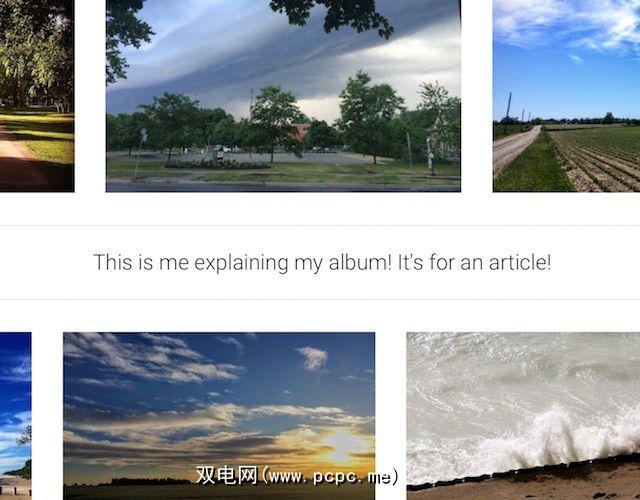
安排相册:但是,就相册本身而言,Google相册可以提供美观,简约的演示文稿,并为您提供了相当大的空间创造力。通过将图像拖放到用户希望的顺序和排列中,可以直观地将相册组织成行(水平最多可以容纳五张照片)。
此外,用户可以添加地图,位置和散布的文本编辑相册时,通过访问右上角的“文本"或“位置"按钮,可以使观看者在整个图像中拥有更大的上下文。
广告素材选项: 用户还可以使用其图像(包括动画和拼贴画)创建有趣的项目。通过选择“制作新动画"或“制作新拼贴"按钮,并按照提供的提示,可以从“ 助手"菜单中访问这些选项。
共享照片
Google相册实际上主要是为了以有组织的方式共享大量图像而设计的。再次说明,该系统尚未完善,但是有很多强大的功能可确保您在需要的时候,与想要的对象和选定的安全级别共享照片。
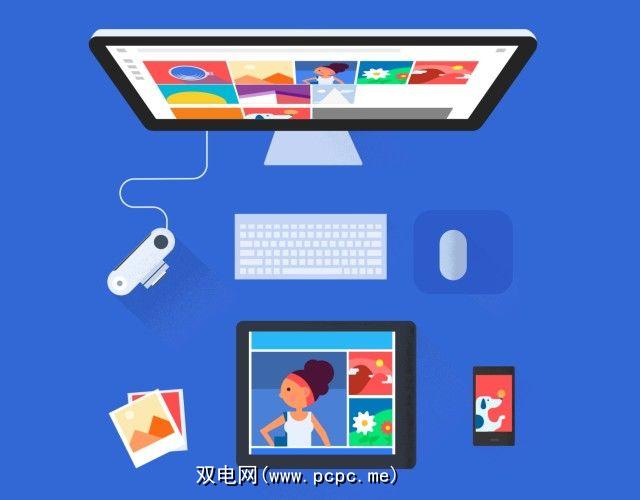
设置权限:可以为单个相册或单个照片设置共享权限。为了开始共享,您需要访问屏幕右上方“ 更多选项"按钮下的“ 共享选项"。
您需要允许“ 具有链接的任何人都可以看到这些照片"才能开始共享,这时将为您提供指向相册或照片的可共享链接。通过将此链接复制并粘贴到电子邮件,文本或即时消息中,或通过屏幕上显示的社交媒体按钮之一,可以轻松地共享此链接。
您可以随时使用撤消共享权限如果您担心自己的照片已与预定查看者之外的人共享,则使用相同的菜单。
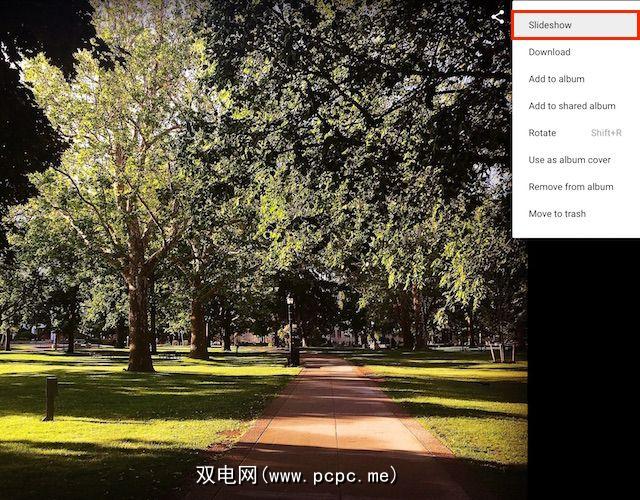
与朋友和家人共享照片时,Google相册启用了两个选项,以确保您可以一起享受体验。
幻灯片显示:在查看相册中的图像时,请按右上方的“ 更多选项"按钮屏幕上的内容,然后单击“ 幻灯片放映"即可通过简单的导航控件(计算机上的向左和向右箭头键,在智能手机上滑动)来全屏查看所有照片。
评论:与Facebook一样,如果您选择对照片和/或相册启用评论,人们拥有Google帐户的人将能够用他们的想法和印象对他们进行评论。这是与家人和朋友交流并查看照片并为您通过照片分享的回忆添加多种视角的好方法。
Google相册足够了吗?
现在,Google相册是一种基本的照片存储和照片整理工具,正在迅速成为一种存储和整理照片的创新方式。当然,仍有很大的改进空间,但是该平台正在树立先例,可以在几年的增长之后完成不可思议的事情。
您目前是否使用Google相册?为什么或者为什么不?我很想听听您在评论中的想法!而且,如果您确实使用Google相册–您希望看到开发人员接下来添加什么功能?
图片来源:Piotr Marcinski通过Shutterstock担心的学生<
标签: Google云端硬盘 Google相册 相册 照片共享









